Hoe stuur je een e-mail naar meerdere ontvangers (Bijgewerkt 2021)10 minuten lezen
Als je in de verkoop, marketing of recruitment veld, dan de meeste van de tijden, moet je een enkele e-mail te sturen naar meerdere ontvangers.
In deze blog, hebben we twee methoden die u een snelle stap-voor-stap richting te geven over hoe je e-mail te sturen naar meerdere ontvangers behandeld.
Hier volgen de twee populaire manieren om een e-mail naar meerdere ontvangers te sturen vanuit uw Gmail-account.
- Mail Merge Methode – Gepersonaliseerde Methode
- De BCC Methode – Inheemse Methode
Gepersonaliseerde Mail Merge Methode:
De meest effectieve manier om een e-mail naar meerdere ontvangers te sturen, is door gebruik te maken van de mail merge methode. In deze blog gebruiken we SalesHandy om een gepersonaliseerde mail merge campagne te maken.
De mail merge van SalesHandy wordt geleverd met een geautomatiseerde follow-up functie die de gebruikers in staat stelt om tot 9 follow-up stadia in te stellen voor hun e-mail campagne waardoor je een geweldige open en reply rate krijgt.
Hierna laten we zien hoe je e-mails kunt versturen naar meerdere ontvangers vanuit Gmail met behulp van mail merge.
Hoe gebruik je de mail merge functie van SalesHandy:
Stap 1: Meld je aan bij SalesHandy en maak een account aan met je Gmail-account. U kunt zich hier GRATIS aanmelden.
Step 2: Zodra u zich heeft aangemeld bij SalesHandy, wordt u doorgestuurd naar het dashboard. Klik op de optie “E-mailcampagne” om uw eerste campagne te beginnen.

Zodra u in het tabblad e-mailcampagne bent, kunt u in de volgende vier stappen een e-mail naar meerdere ontvangers verzenden:
U kunt naar de videogids gaan
Creëer een campagne:
- Selecteer de optie “Nieuwe campagne”.
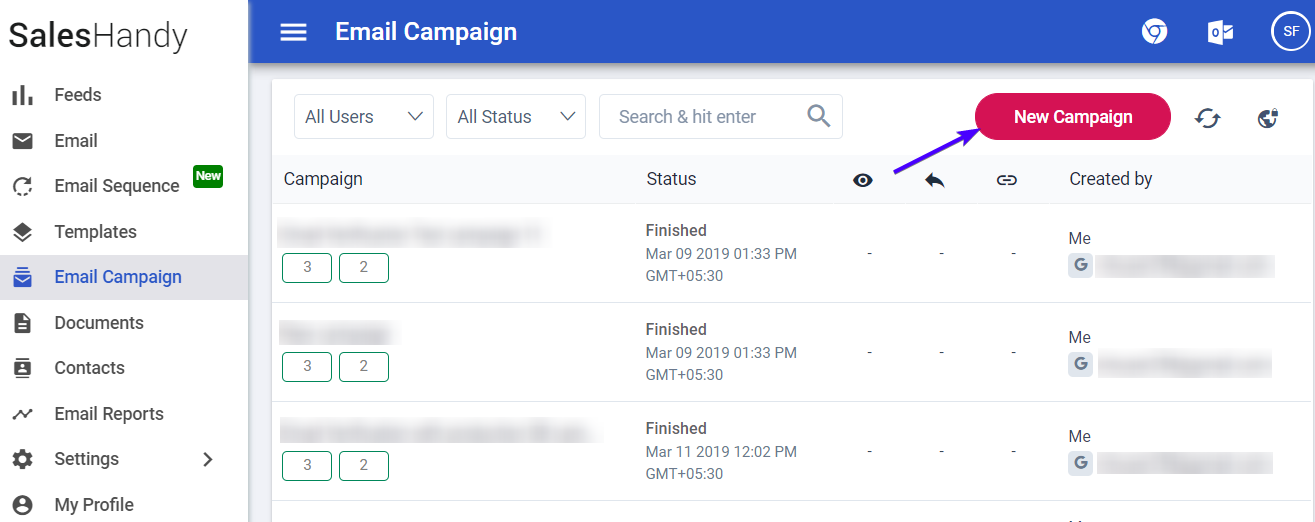
- Geef een naam aan uw campagne. Deze titel is niet zichtbaar voor uw ontvangers. Het is alleen voor uw referentie
- Maak een CSV en upload CSV in het gedeelte “Ontvangers toevoegen”. Weet u niet wat CSV is en hoe u het maakt? Raadpleeg onze gedetailleerde handleiding hier. U kunt ook de e-maillijst controleren en opschonen om een lager bouncepercentage te garanderen met SalesHandy zelf.
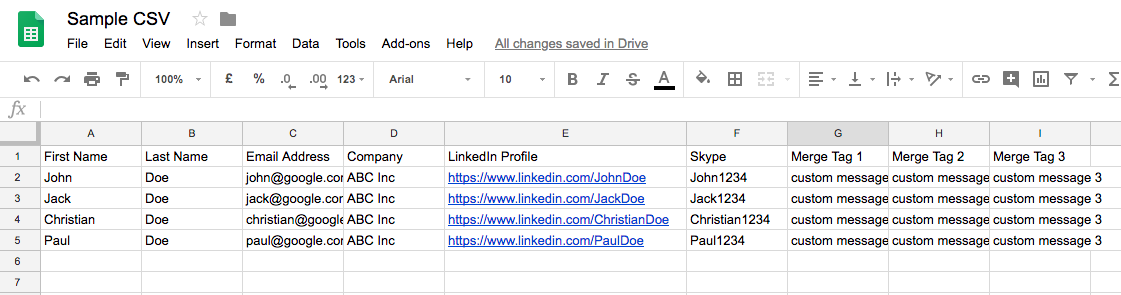
- Als u het CSV met de benodigde informatie van uw ontvangers hebt gemaakt en geüpload, moet u als volgende stap de account selecteren van waaruit u e-mail wilt verzenden. (Deze stap is alleen voor gebruikers die meerdere accounts hebben bij SalesHandy.)
- Stel de e-mail samen: Na het kiezen van de account is het tijd om het cruciale deel van de campagne in te stellen, d.w.z. onderwerpregel, e-mailtekst met mailmerge-tags voor personalisatie.

- Opvolgingen toevoegen: U kunt 9 follow-upfasen instellen op basis van het gedrag van de ontvanger. Hierdoor hoeft u geen handmatige follow-up meer uit te voeren bij meerdere ontvangers.

- Hier vindt u hoe u e-mailcampagnes kunt verzenden: een gedetailleerde stap-voor-stap-handleiding om de professionele manier te leren om een e-mailcampagne op te zetten.
Verstuur een test-e-mail:
- Nadat u de perfecte e-mail hebt geschreven en de campagne in de SalesHandy-app hebt ingesteld, is het tijd om een snelle test-e-mail te verzenden om te controleren hoe deze eruitziet en om te controleren op eventuele correcties.

- Zo komt de test-e-mail eruit te zien:
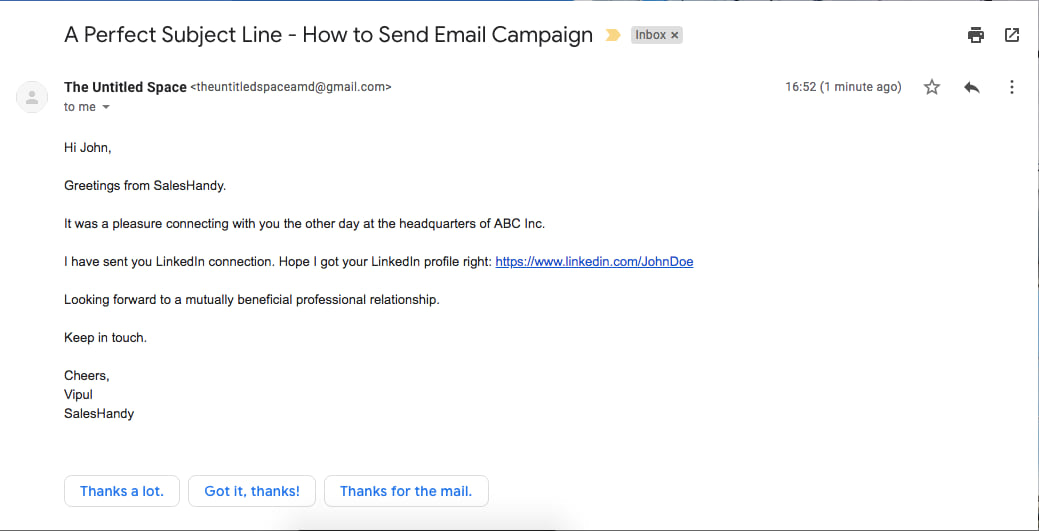
De e-mail verzenden of plannen
Er zijn opties waarmee u e-mails direct kunt verzenden of voor later kunt plannen. U kunt ook kiezen uit 40 internationale tijdzones om uw e-mails naar wens in te plannen.
Om een goede afzenderreputatiescore en een betere e-mailafleverbaarheid te behouden, kunt u een tijdsinterval instellen tussen twee opeenvolgende e-mails. Dit zorgt ervoor dat uw ESP gelooft dat het een menselijke verzending is.
Als u wilt dat uw conversaties direct worden geïntegreerd met uw CRM, kunt u eenvoudig uw CRM-ID toevoegen in het BCC-gedeelte van de campagne voordat u de e-mail plant.
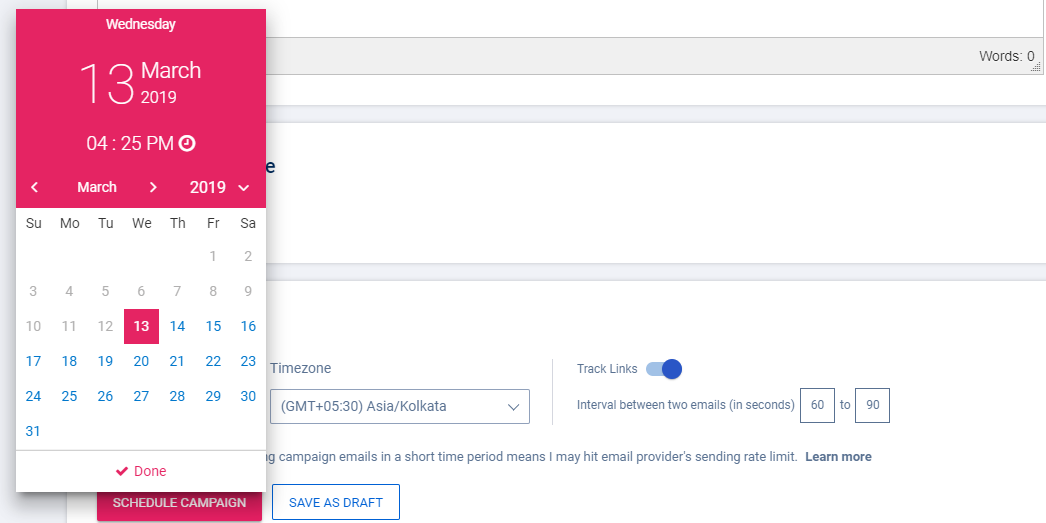

Als u alle stappen hebt doorlopen, bent u klaar met het maken van een marketingcampagne om uw potentiële klanten te bereiken. Nu hoeft u alleen nog maar op de knop Verzenden te drukken.
Videogids voor het verzenden van e-mails naar meerdere personen tegelijk
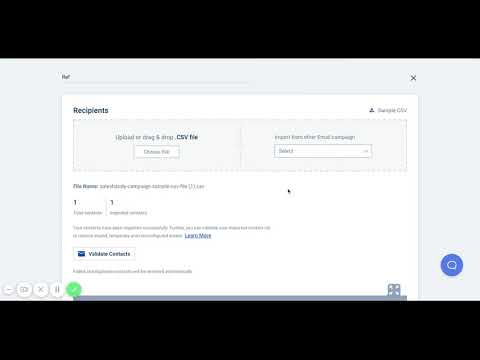
We zijn klaar met het “Hoe te”-gedeelte, laten we nu verdergaan en leren hoe de functie voor het samenvoegen van e-mails helpt de tekortkomingen van de BCC-methode te verhelpen.
Voordelen van de functie voor het samenvoegen van e-mails:
- Gepersonaliseerde e-mails: Met de functie voor het samenvoegen van e-mails kunt u elke afzonderlijke e-mail voor meerdere ontvangers aanpassen met behulp van velden voor het samenvoegen van e-mails. Dit geeft een persoonlijk tintje. Het verzenden van een gepersonaliseerde e-mail verhoogt het aantal geopende, gelezen en beantwoorde e-mails. Dit zal de prestaties van uw uitgaande e-mails zeker verbeteren.
- Geautomatiseerde follow-ups: Wanneer u e-mails verstuurt, zijn er bepaalde doelen; het is niet gewoon verzenden en vergeten. U moet ze zeker opvolgen. Consistent zijn met communicatie heeft altijd meer deals gesloten. Het verzenden van geautomatiseerde gepersonaliseerde follow-up e-mails naar meerdere ontvangers met het verhogen van het antwoordpercentage van uw campagne. Weet je niet hoe je moet opvolgen? Bekijk deze gids over het schrijven van een follow-up e-mail die een reactie oplevert.
- Volgen en analyse: Het grootste voordeel van de e-mailautomatiseringstool is dat u de prestaties van uw campagnes kunt volgen en analyseren. U ontvangt bericht zodra een van de ontvangers uw e-mail opent of beantwoordt. Hierdoor kunt u hen benaderen wanneer u hun aandacht hebt getrokken.
- Privacy: Deze tool dekt de mazen van de BCC-functie. Het beschermt de informatie van de meerdere ontvangers en stuurt uw bericht krachtig over.
De BCC-methode:
De BCC-methode (Blind Carbon Copy) is de meest gebruikte methode om e-mail naar meerdere ontvangers tegelijk te verzenden. E-mailen naar meerdere ontvangers met behulp van de BCC-functie verbergt andere ontvangers voor de ontvanger, zodat het lijkt alsof hij de enige ontvanger van de e-mail is.
Het enige pluspunt van de methode is dat deze gemakkelijk te begrijpen en eenvoudig te bedienen is.
Hiermee laten we zien hoe u in Gmail e-mail kunt verzenden naar meerdere ontvangers met behulp van de BCC-functie.
Hoe gebruikt u de BCC-methode:
Stap 1: Open uw Gmail-account.
Step 2: Klik op het vakje Opstellen om de e-mail te typen die u vanaf uw Gmail-adres naar meerdere ontvangers wilt verzenden.
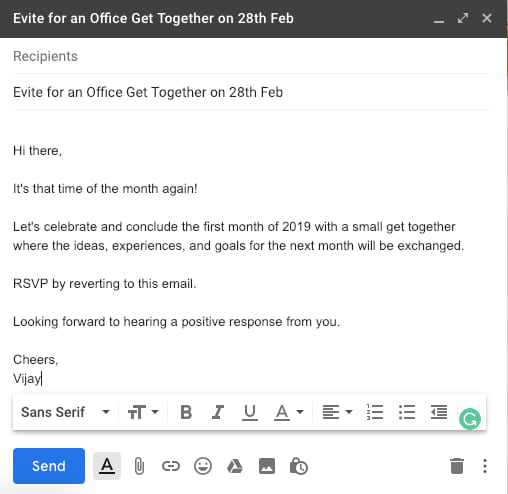
Stap 3: Nadat u de e-mail hebt geschreven, klikt u op de BCC-optie naast de CC-optie.
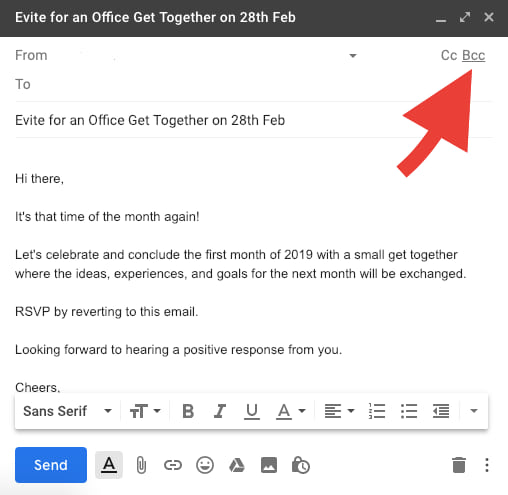
Step 4: Zodra u de BCC-optie selecteert, typt u de e-mailadressen in van de mensen die u wilt e-mailen of u kunt een van de Gmail-groepen selecteren.
Weet u niet hoe u contactgroepen in Gmail maakt? Leer hoe u in slechts 2 stappen Gmail-groepen maakt.
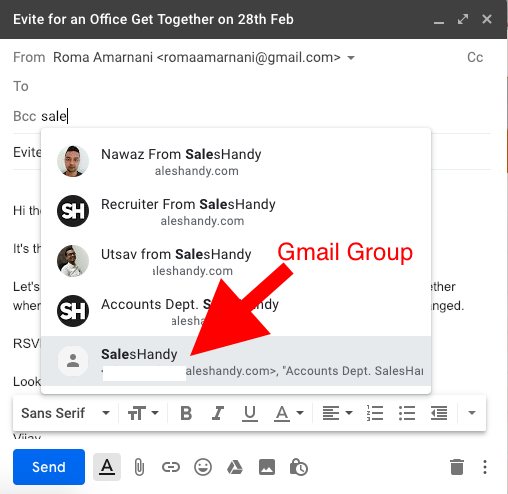
Step 5: Zet ten minste één persoon in het veld “Aan” en druk vervolgens op verzenden!
Zoals we in het inleidende gedeelte al zeiden, is dit niet de meest efficiënte manier om met deze methode in Gmail e-mail naar meerdere ontvangers te sturen. Laten we het dus eens hebben over de beperkingen van het gebruik van BCC (Blind Carbon Copy) in Gmail om meerdere ontvangers te verzenden.
Pro Tip: Het is raadzaam deze methode niet te gebruiken als u meer dan 10 ontvangers heeft.
De BCC-methode is een eenvoudigere methode, maar niet bijzonder efficiënt. Er zijn bepaalde gebreken en problemen aan die verder worden opgelost in de mail merge methode. Bijvoorbeeld, het verzenden van een e-mail naar meerdere ontvangers met behulp van de BCC-methode maakt de massa e-mailing gedrag duidelijk aan de ontvanger als het “To” veld en de body van de e-mail is niet gepersonaliseerd waardoor de afzender onprofessioneel.
Beperkingen van de BCC-methode:
- De ontvangers in de BCC zal zien dat ze werden toegevoegd aan het BCC-veld dat maakt het onprofessioneel. Deze BCC-functie is alleen bruikbaar voor informele e-mails.
- Als een van de geadresseerden naar uw e-mail terugkeert en in plaats van “Beantwoorden”, “Allen antwoorden” selecteert, krijgen alle geadresseerden zijn antwoord.
- Een van de belangrijkste beperkingen van de BCC-functie is het gebrek aan personalisatie. De BCC-methode is een grote no-go voor het verzenden van pitches en marketing e-mails. Waarom personalisatie een must is bij het pitchen van uw toekomstige prospect?
- Het toevoegen van te veel ontvangers in het BCC veld kan Gmail waarschuwen voor spam activiteit en uw Gmail-account zou kunnen eindigen geblokkeerd.
Hoe dezelfde e-mail te sturen naar meerdere ontvangers Outlook:
We hebben bijna alles over hoe je e-mail te sturen naar meerdere ontvangers van Gmail behandeld, maar we weten dat dezelfde vraag over Outlook is net om de hoek. Dus, hier is een gedetailleerde pagina voor u om te verwijzen naar hoe mail merge functie te gebruiken om e-mail te sturen naar meerdere ontvangers van uw Outlook-account.
Conclusie:
Wanneer werken in de klantgerichte business, kleine dingen maken een enorm verschil. Personalisatie is zo’n ding. Het zorgt ervoor dat uw ontvangers een positief gevoel hebben wanneer uw e-mail in hun primaire inbox terechtkomt. Het lijkt misschien een kleine verandering, maar het laat een grote impact achter op de geest van uw klanten.
Daarom, meld u aan met SalesHandy gratis account en pas de slimmere manier van het verzenden van e-mail naar meerdere ontvangers aan.